इस आर्टिकल में मै आपको My Bill Book App kya hai ? My Bill Book App Download कैसे करे? My Bill Book Account कैसे बनाए? और My Bill Book App कैसे Use करे? इस बारे में बताने जा रहा हूँ
अगर आप एक wholesaler, distributer या रिटेलर हैं तो आपने माय बिल बुक एप्प का नाम जरूर सुना होगा। अगर आपने इसका नाम नही भी सुना है तो कोई बात नही यहाँ हम इसी एप के बारे में बात करेंगे
यह एप्प Wholesaler, distributer या रिटेलर के लिए काफी काम की है इस एप्प की मदद से आप फ्री में मोबाइल के माध्यम से कहीं भी कभी भी Invoice/ bill बना सकते हो और अपने कस्टमर को पेमेंट के लिए रिमाइंडर भी भेज सकते हो.
आइये जानते हैं My Bill Book App kya hai ? यह कैसे काम करता हा और इसको इश्तेमाल करने से आपको क्या क्या फायदा होगा.
Table of Contents
My Bill Book App kya hai ?
My billing book app एक Mobile Billing App है जिसकी मदद से आप मोबाइल से ही बिल/इनवॉइस बना सकते हो बड़ी आसानी से और उसको बिल को प्रिंटर से निकाल भी सकते हो।
इसके अलावा इस एप्प से आप इन्वेंटरी को मैनेज कर सकते हो, लेजर ट्रैक कर सकते हो, कस्टमर से पैसा रिसीव कर सकते हो, खुद का स्टोर बना सकते हो, पार्टी को पेमेंट के लिए Whatsapp रिमाइंडर भेज सकते हो ।
यह एप्प wholesaler, distributer और रिटेलर सभी के लिए परफेक्ट है इससे आप सेकेंडो में आसानी से बिल बना सकते हो और बिल भेजकर पेमेंट भी ले सकते हो।
यह पूर्णता स्वदेशी एप है. इस एप्प को प्ले स्टोर पर 4.5 की रेटिंग मिली हुई है और 5 मिलियन से भी ज्यादा डाउनलोड हो चुके हैं एप्प का साइज़ लगभग 35 MB हैं।
My bill Book App Download कैसे करें?
एप्प को डाउनलोड करना बहुत ही आसान है आप गूगल प्ले स्टोर या एप्प स्टोर पर जाकर my bill book app search करके download कर सकते हो या फिर इस लिंक पर क्लिक करके भी डाउनलोड कर सकते हो।
My Bill Book APK download
इस एप्प की APK डाउनलोड करना भी बहुत ही आसान है APK डाउनलोड करने के लिए आपको APKPure वेबसाइट पर जाना होगा
आप गूगल पर My Bill Book APK download APKpure सर्च कर सकते हो इसके बाद पहली वेबसाइट पर क्लिक करना है और APK डाउनलोड करने के लिए डाउनलोड बटन पर क्लिक करना है कुछ समय बाद APK आपके फ़ोन में डाउनलोड हो जाएगी
My Bill Book App में अकाउंट कैसे बनाये?
एकाउंट बनाना बहुत ही आसान है इस एप में एकाउंट बनाने के लिए नीचे दिए गए निम्न स्टेप को फॉलो करना है

स्टेप 1- App को ओपन करे और अपनी भाषा चुने
स्टेप 2 – अपना मोबाइल नंबर डाले और वेरीफाई करें
स्टेप 3 – GST रजिस्टर्ड में Yes या no पर क्लिक करें और इंडस्ट्री टाइप सेलेक्ट करें
स्टेप 4- Apply Referral Code पर क्लिक करें और 039be9 भरे फिर Continue पर क्लिक करें

स्टेप 5 – Whatsapp पर Alert पाने के लिए Yes या No पर क्लिक करें।
स्टेप 6- Select Type Of Business पर क्लिक करें और Create First Invoice पर क्लिक करें। या फिर स्किप कर दें। इस तरह से आपका एकाउंट बनकर तैयार हो जाएगा।
My Bill Book को कैसे इश्तेमाल करें ?
इस एप्प को यूज़ करना ज्यादा मुश्किल नही है एक बार जब आप इसके सभी आप्शन के बारे में जान जाते हो तो आप इसे यूज़ करना सीख जाते हो।

1. Dashboard – यहाँ पर आपको Bill Invoice बनाने का आप्शन दिखाई देगा जिस पर क्लिक करके bill/invoice बना सकते हो इसके अलावा यही पर आपको कितने रूपए कलेक्ट करने है Stock Value भी दिखाई देगी।
डैशबोर्ड पर ही आपको उपर अपनी कंपनी का नाम भी दिखाई देगा जिस पर क्लिक करके आप अपनी प्रोफाइल में चलाए जाओगे. इसके अलावा Payment Received, Purchase, Reports जैसी अन्य जानकारी आपको यही पर दिखाई जाएँगी।
इस एप्प को Computer से कनेक्ट करने का विकल्प भी यही शो होगा अगर कोई पेमेंट बाकी है तो वो भी यही पर शो होगी और आप अपने कस्टमर को यही से whatsapp पर पेमेंट का रिमाइंडर भेज सकते हो।
2. Parties – इस विकल्प पर क्लिक करते ही आपको अपने सभी कस्टमर की लिस्ट दिखाई देगा साथ ही आपने कितना पे किया और आपने कितना रिसीव किया वो भी यही Show होगा।
यही पर Create New Party का विकल्प भी दिखाई देगा जिस पर क्लिक करके आप नई Party जोड़ सकते हो यानि नये कस्टमर का नाम जोड़ सकते हो।
3.Create New Item – Parties के बाद यह वाला विकल्प दिखाई देगा. यहाँ पर आप अपने आइटम की लिस्ट देख सकते हो और Create New Item पर क्लिक नया आइटम जोड़ सकते हो।

4. Help – इस विकल्प पर क्लिक करके आप इस एप्प से समन्धित किसी परेशानी का समाधान प्राप्त कर सकते हो. अगर आपको इस एप्प को वीडियो को माध्यम से चलाना सीखना है तो वो भी देख सकते हो।
इसके अलावा यही पर Call और Whatsapp Chat की सुविधा दी गयी है जिससे आप उनसे संपर्क करके एप्प से समन्धित किसी भी प्रकार की मदद मांग मांग सकते हो।
आपको इसी जगह पर इस एप्प को चलाने के लिए कई आर्टिकल भी देखने को मिल जायेंगे जिस पर क्लिक करके आप एप्प से समन्धित किसी भी जानकारी को प्राप्त कर सकते हो।
5. More – More पर क्लिक करने आपके सामने जरूरी विकल्प आ जायेंगे जैसे अकाउंट सेटिंग, UPI Payment Link, Online Store, Invoice Setting, Reminder Setting, Manage staff इत्यादि ।
अगर आपको अपने Business के नाम या कुछ और जानकारी जोड़ना या बदलाव करना है तो आपको उपर Business & GST Settings पर क्लिक करना होगा ।
जिसके बाद आप Business का नाम, Signature, Business Phone number, GST number UPI ID, बैंक Detail, Industry Type, Business टाइप इत्यादि की जानकारी जोड़ सकते हो या बदल सकते हो।
6. More पर ही Get Desktop Billing Software का आप्शन दिखाई देगा जिस पर क्लिक करते ही आपके सामने My Bill Book app को कंप्यूटर पर चलाने की जानकारी दिखाई देगी।
My Bill Book में इनवॉइस/बिल कैसे बनाये ?
बिल बनाने से पहले अपनी प्रोफाइल में जाके अपने बिज़नेस का नाम,GST नंबर और लोगो लगा लेना है । इसके अलावा अगर आप अपने बिल में सिग्नेचर भी दिखाना चाहते हैं तो सिग्नेचर भी लगा सकते है।
सिग्नेचर के लिए आपको विकल्प दिया हुआ है जिस पर क्लिक करके आप सिग्नेचर कर सालते हो। अगर आप यह सब अपने बिल में नही लगाना चाहते हैं तो बिल बनाते समय उसको रिमूव कर देना है.अब जानते है बिल कैसे बनाये।
- Dashboard पर जाकर क्रिएट इनवॉइस पर क्लिक करें फिर पार्टी का नाम डालें ।
- Add Items पर क्लिक करें। Create new Item पर क्लिक करें
- Item name, Item Type और प्राइसिंग भरें और सेव बटन पर क्लिक करें।
- Generate Bill पर क्लिक करें और आपका बिल बनकर तैयार जो जाएगा ।
My Bill Book App for PC Free Download
आप My bill Book App को बिना किसी सॉफ्टवेयर या एप्प को डाउनलोड किया बिना अपने कंप्यूटर में चला सकते हो. तो जो लोग Free billing software for PC सर्च कर रहे हैं वो My Bill Book को फ्री में यूज़ कर सकते हैं.
My Bill Book को कंप्यूटर में चलाने के लिए निम्न स्टेप फॉलो करना है.
1. Https://mybillbook.in सर्च करके वेबसाइट पर जाए। आप mybillbook.in भी सर्च कर सकते हैं।
2. इसके बाद अपना मोबाइल नंबर डालकर लॉग इन पर क्लिक कर देना है जैसा की आप फोटो में देख सकते हैं।
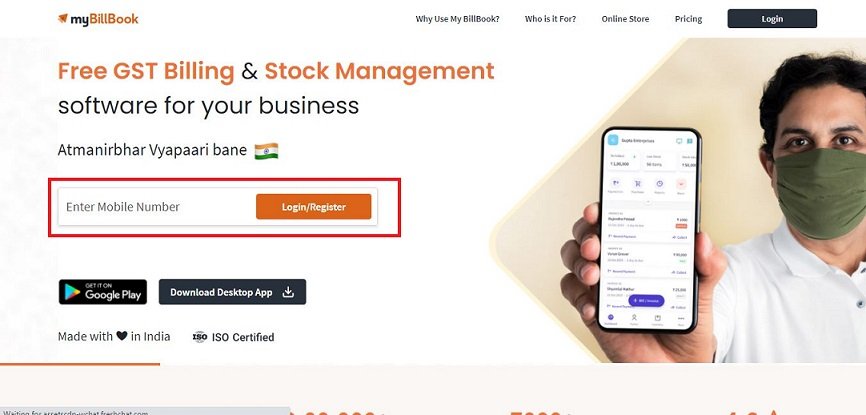
3. लॉग इन करने आप Get OTP से या फिर Login by Scanning QR Code का आप्शन दिखाई देगा आप जिससे लॉग इन करना चाहते हो उस पर क्लिक कर सकते हो
4. Get OTP पर क्लिक करने पर आपके मोबाइल नंबर पर OTP आयेगा जिसे कंप्यूटर में OTP वाली जगह पर डाल देना है इसके बाद आपका My Bill Book का अकाउंट कंप्यूटर पर खुल जायेगा।
5. इस तरह से आप My Bill Book को कंप्यूटर पर यूज़ कर सकते हो वो भी बिना किसी एप्प या सॉफ्टवेयर के बड़ी आसानी से. यहाँ पर सारे आप्शन वैसे ही काम करते हैं जैसे मोबाइल एप्प में।
My Bill Book के फायदे
इस एप्प के काफी सारे फायदे है तो आइए जानते हैं जिनके फायदों के बारे में एक एक करके
- इसकी मदद से आप कभी भी कहीं भी बिल,इनवॉइस बना सकते हो
- इस एप्प से आप दूसरों को पेमेंट का रिमाइंडर्स भेज सकते हो और Customer से पेमेंट रिसीव का सकते हो
- स्टॉक मैनेज कर सकते हो
- Online Store बनाकर ऑनलाइन सामान बेचना शुरू कर सकते हो
अंतिम शब्द – उम्मीद करता हूँ My Bill Book App पर लिखी यह पोस्ट आपको अच्छे से समझ में आ गयी होगी और आप My Bill Book App kya hai आसानी से समझ गये होंगे।
मैंने यहाँ पर आसान भाषा में फोटो के साथ इस एप्प के बारे में समझाने की पूरी कोशिश की है लेकिन अगर कोई चीज समझ में नही आ रही है तो कमेंट में पूछ सकते हो।
ये भी पढ़ें –

वो सब तो ठीक है,
लेकिन पैसे लेने के बाद मय बिल बुक वाले रिफंड नही देते।
पूरे जीवन काल मे आप सिर्फ एक बार रिफंड ले सकते हो।
अगर 30 दिन तक रिफंड नही लिया तो…सारी उम्र…my bill book यूजर को चाहे कोई भी दिक्कत आये….रिफंड नही मिलता…
वेबसाइट पे बिल सिंक्रोनाइज नही होता।
एडिट कर दिया तो सेव नही होता…
इससे बनाया हुआ बिल से eway bill नही बन सकता…और बहुत सारी प्रॉब्लम का घर है ये …एक बार यूनिट फिक्स कर दिया तो चेंज नही कर सकते…ये अप्प use करने वाले जीवन भर कोम्प्रोमाईज़ ही करते है।
किसी सामान का बिल किसी और सामान का दे रहे है।
एक से ज्यादा प्रोडक्ट का एक बण्डल यूनिट डालने का कोई ऑप्शन नही है।
अपना महत्वपूर्ण कमेंट करने के लिए धन्यवाद